win8系统IE浏览器播放视频没有声音的解决办法
发布时间:2018-01-01 17:36:04 浏览数: 小编:fuyuan
最近有win8 32位正式版用户跟小编反应,系统里的IE10浏览器在播放视频的时候没有声音,网页的声音又是开启的,这到底是怎么回事呢?下面系统族小编就针对此问题给大家带来win8系统IE浏览器播放视频没有声音的解决办法,如下:
相关阅读:win8系统耳机没声音的解决方法
1.首先,咱们先双击打开IE10浏览器,然后在右上角找到浏览器的设置按钮,点击之后会出现一个下滑菜单,咱们选中菜单中的Internet选项。
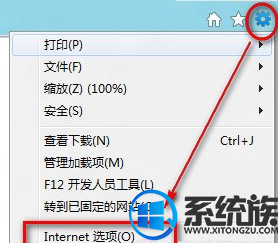
2.在弹出来的Internet选项窗口中,咱们将界面切换到高级这一栏,然后拉动右侧的滑条,直到找到“多媒体”功能,并找到下方的“在hteml5媒体元素中启用备用的编码解码器”、“在网页中播放动画”、“在网页中播放声音”这三项,并将这三项全部勾选上。
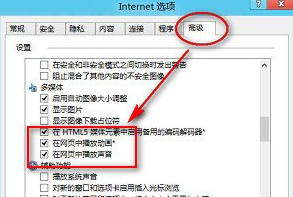
3.上述的操作完成之后,咱们再次将界面切换到常规这一项,然后点击最下方的删除按钮,在弹出来的窗口中,咱们选择将临时文件、历史记录、Cookie及ActiveX筛选保护数据这几项删除掉即可。
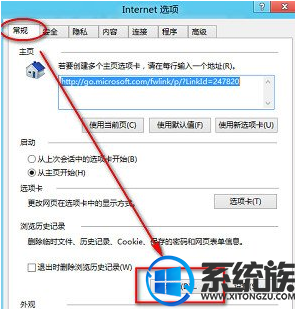
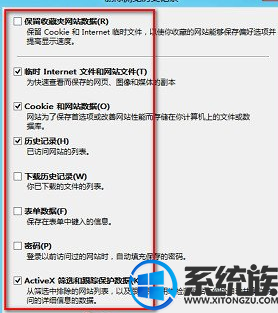
综上所述就是win8系统IE浏览器播放视频没有声音的解决办法了,希望系统族小编可以帮到大家。
专题推荐: win8系统
上一篇: win8系统怎么打开ISO文件的方法



















